
「ディズニーパス」かぁ。
オレみたいなゲーハーのオサーンがズニーデとか、かなり恥ずいw
つーか、そもそもオレはディズニー自体にあまり興味が湧かないんだよね〜ww
ディズニーパスの退会は公式ポータルがオススメ
スマホかパソコンで下記のリンクを押し「各種サービス入会・退会」のページを開こう。
ちなみに今回はスマホで手続きするよ〜。
ディズニーパスの「退会」を押す

「au Webポータル 各種サービス入会・退会」のページが開いたら「ディズニーパス」の「退会」を押す。「DISNEY pass」って書いてあるところの退会ボタンね。
鋭い人はすでに気付いてるかも知れないけど、実はこのスクリーンショットを編集した際にうっかりしてて「ブックパス」てのをカットしちゃったんだよね。すみませんm(_ _)m
ディズニーパスに「ログイン」する

続いて、ディズニーパスを契約してる「au ID」と「パスワード」で「ログイン」する。
「退会手続きを進める」を押す

「ディズニーパス退会」という画面に切り替わるので、一番下までスクロールし「退会手続きを進める」を押す。
にしても「非売品プレゼント」とか「限定描き下ろし」とか、引き止めに必死やなぁ。天下のディズニーでっせ!? ま、全部スルーでw
もう1度「退会手続きを進める」を押すと…

「ディズニーパス退会確認」画面に切り替わるので、一番下の「退会手続きを進める」を押す。
無料期間が残り何日か、教えてくれるのは親切だね。
だけど、継続利用プレミアムの「権利がなくなります!」てのはなんか怖いw
ディズニーパスの退会が完了する

「ディズニーパス退会完了」の画面に切り替わり「ディズニーパス退会が完了しました」と表示されたら、ディズニーパスの退会手続きは無事完了だよ!意外と簡単だったね。
ちゃんと退会できたか確認する

念のため、先ほどの「au Webポータル 各種サービス入会・退会」ページを開き「ディズニーパス」の「退会」を押してみよう。
「現在ログインされているau IDは、ディズニーパス非会員です」と表示されたら、ディズニーパスは間違いなく退会できてる証拠だよ。よかった、スッキリした!
以上でディズニーパスの退会手続きはすべて終了でーす。
お疲れさま!
最後のスクリーンショットを見てよ。何かあったときはの問い合わせの際は、通話料は自己負担なんだね(>_<) これがファンタジー?

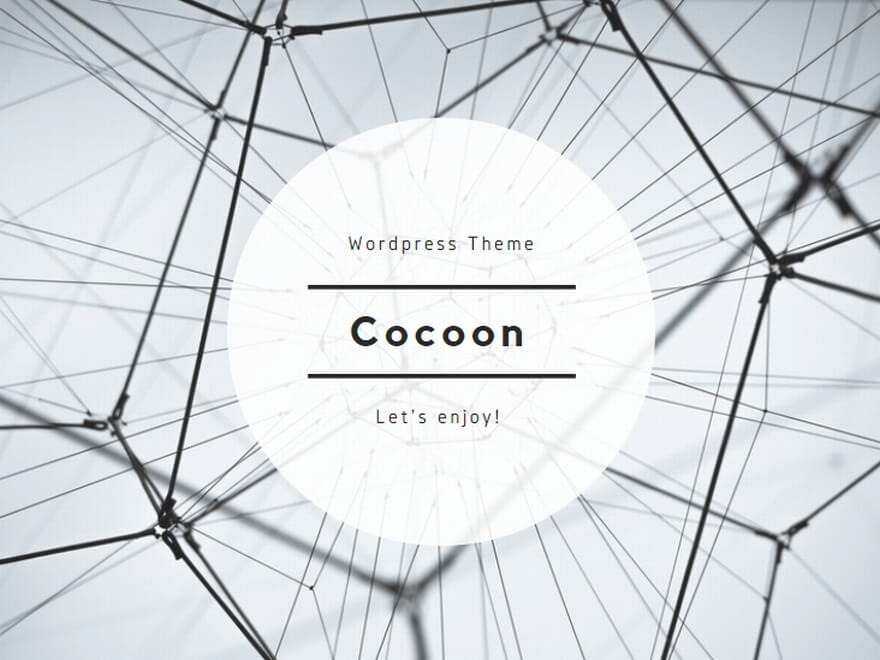


コメント